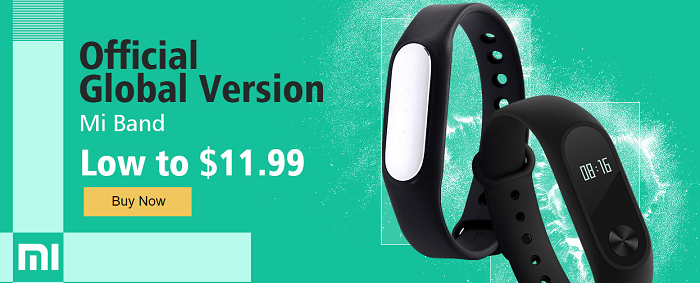Innehåll:

[Lösningar] Hur man ansluter VeryFit Pro-appen till Smart Watch
VeryFit Pro-appen är en av de mestpopulär app just nu för prisvärda smarta klockor. Det är en lätt och fullt utrustad supportapp för ett antal populära budgetvänliga bärbara datorer. Supportappen är fylld med olika funktioner som hjälper dig att få ut mer av din smartwatch.
Den har grafer och statistik för viktiga funktionersom steg, sömn och andra sportfunktioner. Bortsett från dagliga diagram, summerar det också veckans träning. Detta inkluderar den totala aktiviteten såväl som hjärtfrekvensen. Några funktioner som stöds är samtalsvarning, stillasittande varning, larmvarning, SNS-varning, kamera, det finns också ett alternativ för handledsavkänning.
Ovanstående funktion har möjlighet att stänga av den;det finns också alternativ för att välja sociala appar för att få aviseringar. Naturligtvis som första gången användare är frågan som alla användare vill veta att hur ansluter eller synkroniserar du din bärbara dator till VeryFit Pro support-appen?
För första gången är det lite överväldigande, det är ingen oro eftersom vi är här för att ge dig steg-för-steg-instruktioner om hur du installerar och synkroniserar den med din smartphone.
↑ Hur man ansluter / synkroniserar VeryFit Pro-appen med din Smartwatch
1. Ladda ner VeryFit Pro-appen för iOS- och Android-plattformen. Du kan antingen söka i appen i Google Play eller iOS-butiken. Sök bara “VeryFit Pro-appen”. Eller så kan du bara skanna QR-koden nedan för att gå till Google Play direkt.
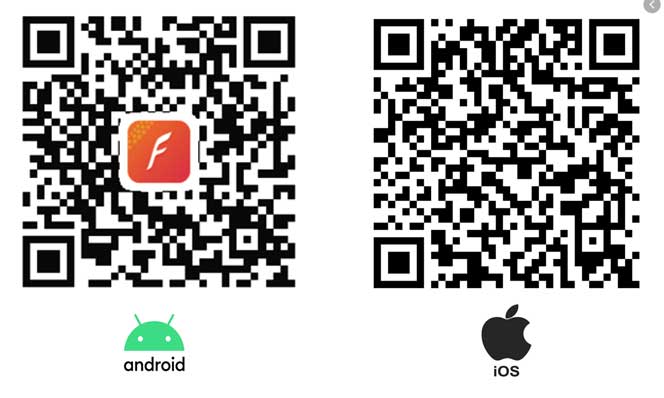
2.Öppna appen: När du har laddat ner appen trycker du på appen för att öppna den (appen är cirka 40 MB i skrivande stund, den är version 3.1.9 och kräver Android 4.4 och senare. Den senaste uppdateringen var 28 juli 2020 ).
3. Ställ in behörigheter: När du startar appen kommer enheten att be om tillstånd. En popup-skärm frågar följande meddelande, “Behöver komma åt din platsinformation för att kunna ansluta. Aktivera platstjänster innan du fortsätter”.
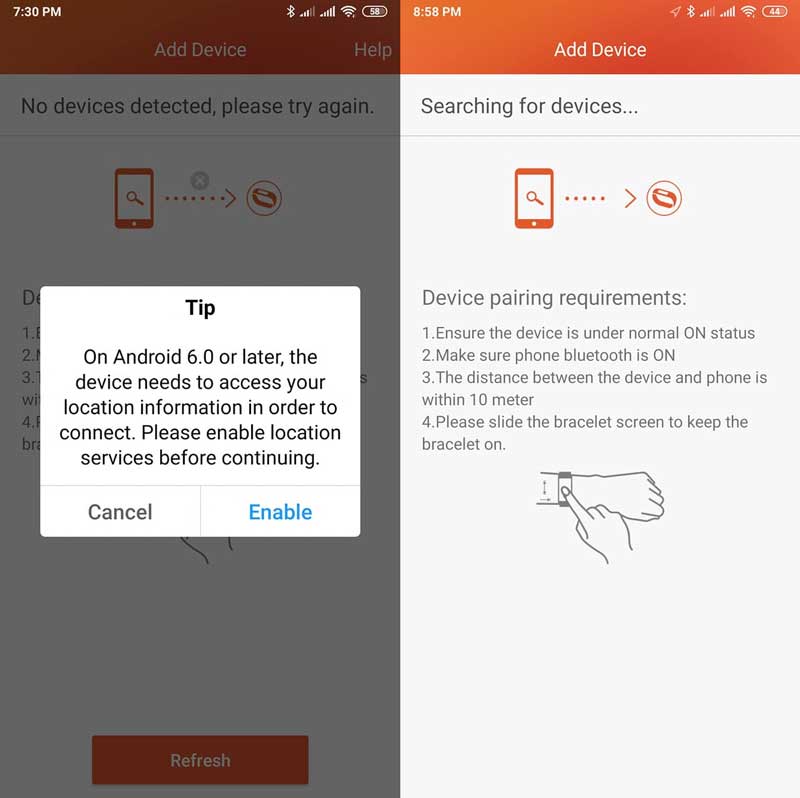
Du kanske vill läsa: Huawei Honor Magic Watch användarmanual
Med ovanstående tillstånd kommer appen att be omaktivera Bluetooth-anslutning samt aktivera GPS. Låt bara appen aktivera Bluetooth och GPS först, för att undvika konflikt med anslutningen / synkroniseringen kan du inaktivera de andra behörigheterna när du äntligen upprättade anslutningen mellan smartklockan och smarttelefonen.
Vi är förvirrade varför appen behöver komma åt dinplats för att kunna binda, och varför appen behöver den som en förutsättning för att ansluta den till den smarta klockan. Tja, tills nu söker vi fortfarande efter svaren, den här åtgärden gör den väldigt misstänksam. Det står att Android 6.0-versionen och senare behöver åtkomst som är mycket förvirrande. (Om du vet orsaken, snälla utbilda oss)
4. Ställ in Bluetooth: Klicka bara på “Uppdatera”Kommer appen automatiskt att söka efterenhet inom Bluetooth-intervallet. Appen instruerar dig att sätta på din enhet samt Bluetooth på din telefon. Avståndet bör inte vara mer än 10 meter mellan enheterna.
5. Lägg till din enhet från listan över appar som appen hittar för att binda den.
↑ Några lösningar på problemen, fel med VeryFit Pro-appen
Några av de problem som användarna stött på när det gäller synkronisering och anslutning till smartklockan.
Problem: Det går inte att synkronisera eller instabil anslutning mellan VeryFit Pro-appen och Smart Watch efter en uppdatering
Lösning 1:Efter en uppdatering av appen eller smartklockan och du upplever en instabil anslutning. Starta bara om din smartphone eller din smarta klocka för att ha en ren uppdatering / installation av nya funktioner eller fixa.
Lösning 2: Gå tillbaka till den tidigare versionen av appen, du kan antingen ladda ner och installera om appen eller bara ladda ner en mycket lägre version. Se lista över .APK-filer här.
Problem: Första gången jag installerade men jag kan inte binda min smarta klocka till VeryFit Pro-appen eller så kan telefonen inte hitta den smarta klockan.
Lösning 1: Kontrollera appbehörigheter, se till att den är aktiverad. Kontrollera även Bluetooth-inställningarna om den är aktiverad inklusive bärbar.
Lösning 2: Försök att se den version som stöds av smartklockan. Den senaste uppdateringen av appen stöder Android 4.0 och högre version och för iOS är det iOS 8.0 och senare.

![[Lösningar] Fundo Wear / Fundo Pro, Smartphone kan inte anslutas till Smartwatch](/images/Resources/Solutions-Fundo-Wear/Fundo-Pro-Smartphone-Cant-Connect-to-Smartwatch_946.jpg)


![[Problem och lösningar] VTech KidiZoom DX2 Smartwatch](/images/Resources/Problems-amp-Solutions-VTech-KidiZoom-DX2-Smartwatch_572.jpg)
![[Problem] Hur man ansluter Y68 Smartwatch till FitPro-appen - Felsökningsguide](/images/Resources/Problem-How-to-Connect-Y68-Smartwatch-to-FitPro-app-Troubleshooting-Guide_463.jpg)
![[Lösningar] Problem med WearFit 2.0-anslutning till din Smartwatch](/images/News-and-Updates/Solutions-Problems-with-WearFit-2.0-Connecting-to-Your-Smartwatch_994.jpg)

![[Deal] Xiaomi Mi Band 2 19% RABATT](/images/Wearable-Deals/Deal-Xiaomi-Mi-Band-2-19-OFF_3223.jpg)
![[Deal] NO.1 G5 Smartwatch 67% RABATT](/images/Wearable-Deals/Deal-NO.1-G5-Smartwatch-67-OFF_3210.jpg)
![[Deal] NO.1 G6 Smartwatch - Endast $ 19 på Geekbuying!](/images/Wearable-Deals/Deal-NO.1-G6-Smartwatch-Only-19-at-Geekbuying_3168.jpg)